
时间:2021-02-19 03:40:50 来源:www.win10xitong.com 作者:win10
最近一段时间,有不少网友来问小编,要是遇到了win10系统添加应用功能的问题该怎么办?想必我们大家以后也可能会遇到win10系统添加应用功能的情况,如果你很着急,身边又暂时找不到人可以处理win10系统添加应用功能的问题,按照这个步骤去处理就行了:1、首先鼠标右键win10桌面左下角的开始,选择设置。也可以点击开始,选择齿轮状的设置按钮。2、打开win10的设置窗口后,点击应用,打开应用和功能就彻底解决这个问题了。篇幅有限,下面我们就继续来看看win10系统添加应用功能的详尽解决举措。
推荐系统下载:系统之家Win10纯净版
win10系统添加应用功能的图形教程;
第一步:首先右键点击win10桌面左下角,选择设置。您也可以单击开始并选择类似齿轮的设置按钮。
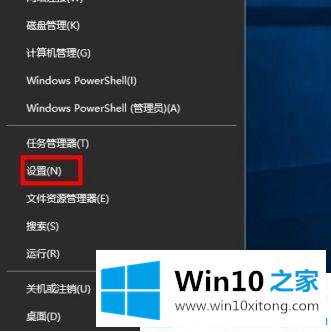
第二步:打开win10的设置窗口后,点击【应用】,打开应用和功能。
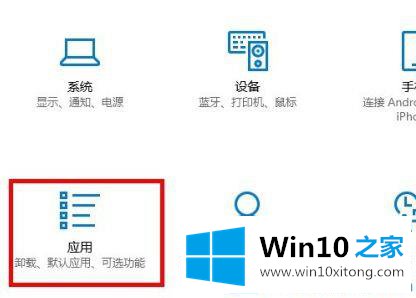
第三步:点击应用和功能后,我们可以选择应用的安装条件,选择【允许任意位置应用】。
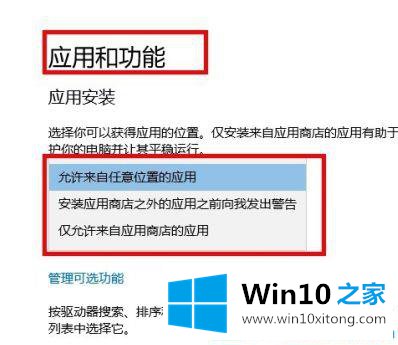
步骤4:然后单击管理可选功能。输入后,点击添加功能,然后添加功能。
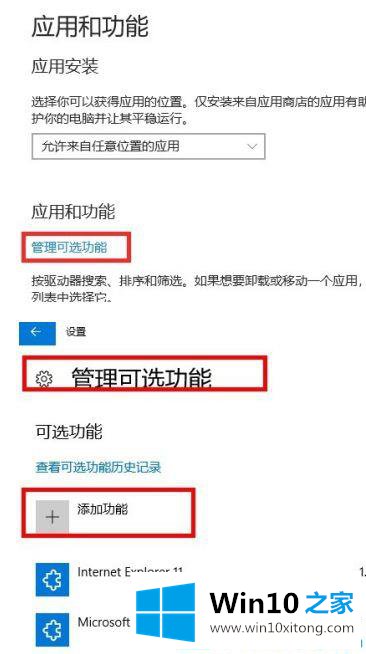
第五步:接下来,我们只需要根据自己的需要添加应用功能。
看win10系统添加应用功能的图形教程是不是特别简单?更多Win10教程聚焦win10首页。
win10系统添加应用功能问题在以上文章中就已经非常详细的描述了解决办法,方法确实简单吧,要是你还是没有解决这个问题,可以多参考一下上面的内容,或者给本站留言,谢谢大家的支持。